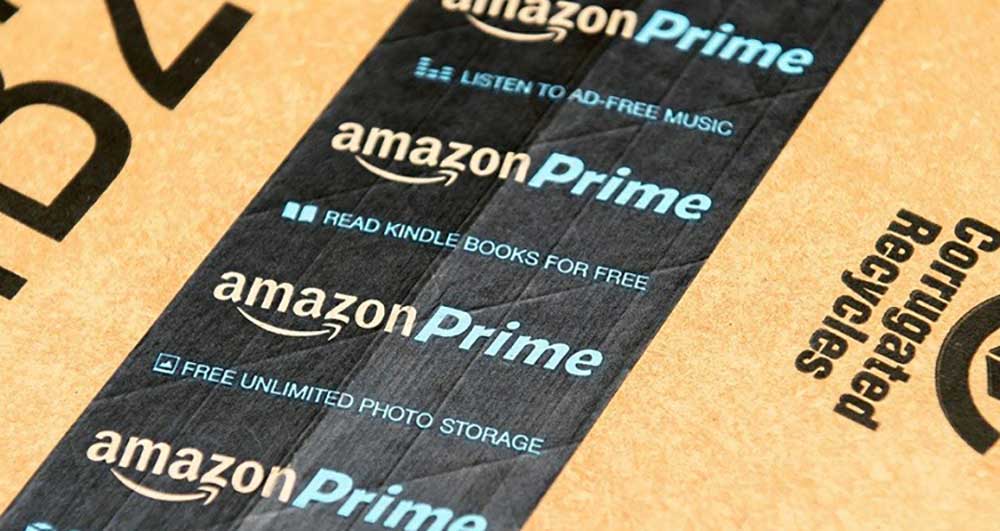تبدیل گلکسی S8 به یک رایانه شخصی شگفت انگیز توسط Dex

علی رغم برخی مشکلات، Samsung Dex برای گوشی های گلکسی اس ۸ و اس ۸ پلاس، محیطی را می آفریند که شباهت بسیاری به فضای کامپیوتر شخصی دارد و ممکن است شما را وسوسه کند که لپ تاپ خود را در خانه گذاشته و در سفرها همراه خود نبرید.
Dex، پیشنهاد شرکت سامسونگ، برای عمل کردن به وعده صنعت گوشی های هوشمند در رابطه با این شعار است که ” گوشی شما می تواند یک رایانه شخصی باشد”؛ و می تواند یک ابزار بسیار کارامد برای انجام کارها، در زمان هایی باشد که از خانه یا اداره دور هستید. این ایستگاه اتصال یا داک، سبک وزن و قابل انتقال، در حال حاضر تنها روی گوشی های گلکسی اس ۸ و اس ۸ پلاس، کار می کند و البته تنظیم کردن آن قدری سخت است. اما جان فیلیپس، یکی از نویسندگان سایت PCworld می گوید: ” در سه روز گذشته من از DeX/Galaxy s8+ combo استفاده کرده ام و در جریان کاری روزانه خود، تنها با مشکلات انگشت شمار و کوچکی مواجه شده ام.
داک اتصال مربوط به این دو گوشی، به قدری کوچک است که در یک کوله پشتی گم می شود، و با وزن ۲۳۰ گرم (اندکی بیشتر از ۸ اونس)، به نظر می رسد که وزن آن نیز قابل چشم پوشی است. البته اگر شما قصد دارید از گوشی گلکسی اس ۸ خود، به عنوان یک ایستگاه کاری در سفر استفاده کنید، باید به یک نمایشگر با رزولوشن بالا و پشتیبانی از HDMI دسترسی داشته، و کیبورد و موس بی سیم و کابل HDMI خود را نیز همراه داشته باشید. علاوه بر این، شاید بهتر باشد که یک آداپتور یا تبدیل HDMI به DVI را نیز همراه خود ببرید، که برای اتصال به نمایشگرهای قدیمی در سالن های موجود در هتل ها قطعا به دردتان می خورد. اما تمام این ابزارها و وسایل می تواند از بسیاری از لپ تاپ ها، سنگین تر باشد.

علاوه بر این، DeX شامل یک پورت اترنت و دو پورت USB 2.0 است، بنابراین شما به راحتی می توانید آن را به شبکه خانگی، کیبورد، و موس خود متصل کرده و گلکسی اس ۸ خود را در خانه، به یک ایستگاه کاری در خانه تبدیل کنید. اگر شما می خواهید با رایانه بازی کنید، استفاده از این روش قدری خنده دار است، اما اگر فقط می خواهید به اینترنت دسترسی پیدا کنید و بیشتر با نرم افزارهای Office 365، Google Docs و برنامه های مختلف اندرویدی کار کنید، DeX می تواند به راحتی کارهای شما را پوشش دهد.
اتصال Dex به لوازم جانبی، چند نکته و مشکل به همراه دارد. هیچ کدام از این مشکلات، اختلالی در روند کار شما ایجاد نخواهد کرد، اما ممکن است شما را وادار کند که به خود بگوئید: ” اگر این قابلیت به شکل دیگری کار می کرد، خیلی بهتر بود.”

برای مبتدیان، باید گفت که شما نمی توانید کیبورد و موس بلوتوث خود را زمانی که گلکسی اس ۸ شما با استفاده از داک به نمایشگر متصل است، به آن وصل کنید. نمایشگر گوشی شما، به محض قرار دادن گلکسی اس ۸ در داک DeX، خاموش شده و صفحه آغازین DeX در نمایشگر خارجی، منویی برای اتصالات بلوتوث ندارد، بنابراین شما باید تمام این اتصالات را قبل از قرار دادن گوشی در داک، انجام دهید. قطعا در نخستین بار استفاده از DeX، این نکته را متوجه خواهید شد، و ممکن است هر بار که پس از استراحتی کوتاه در زمان ناهار، به محیط کار خود باز می گردید، این شروط اتصال با وصل کردن مجدد گوشی خود به داک، به شکل آزار دهنده ای مجددا به شما یادآوری شوند.
در صورت خرید این محصول، شرکت سامسونگ، DeX را به همراه کابل های HDMI و USB-C ارسال خواهد کرد که متأسفانه طول کوتاهی دارند، در حالی که شما برای اتصال داک، به شکلی که استفاده از آن راحت باشد، به کابل های بلندتری از هر دو نوع احتیاج دارید.
جان فیلیپس می نویسد:” من در حین استفاده از سه نمایشگر ۲۴ اینچی Dell، به صورت ۱۹۲۰*۱۲۰۰، با مشکل ناکافی بودن رزولوشن نمایشگر مواجه شدم. در دو مورد از این نمایشگرها، DeX توانست بدون هیچ مشکلی، تصویری با رزولوشن ۱۹۲۰*۱۰۸۰ ایجاد کند، به شکلی که از دو طرف تصویر تا لبه نمایشگر ادامه داشته و تنها از بالا و پایین، اندکی فاصله داشت. اما، نمایشگر سوم، با اتصال به DeX یک تصویر کوچک، در حدود تصویر نمایشگر ۱۳ اینچی یک لپ تاپ، نشان داد. گذشته از آن، درون یابی پیکسل ها، موجب شد که تصویر در این نمایشگر تا حد زیادی تار باشد و من حتی با تلاش های زیادی که با استفاده از کنترل های سخت افزاری Dell انجام دادم، نتوانستم تصویری شفاف داشته باشم.”
این خبر، در صورتی که شما در هنگام سفر با یک نمایشگر نامناسب مواجه شوید، واقعا بد و آزاردهنده است، اما باید بدانید زمانی که DeX مطابق انتظار کار کند، کیفیت تصویر واقعا عالی خواهد بود. اگر می خواهید بدانیم سامسونگ چگونه یک دستگاه اندروید را به یک رایانه شخصی نبدیل می کند، روی تصویر فوق کلیک کند تا کیفیت تصویر در DeX را ببینید.
در سمت راست تصویر، شما آیکن های میانبری از برنامه های مهم، شامل My Files را مشاهده می کنید که به صورت یک نرم افزار مدیریت قایل قوی (که حداقل برای یک دستگاه موبایل قوی است)عمل می کند. دکمه های مجازی سامسونگ (شامل برنامه های اخیر، خانه، و بازگشت به عقب) در گوشه پایینی سمت چپ تصویر، و در کنار مجموعه ای از برنامه های باز وجود دارند که در سیستم عامل های X اپل، داک را به سرعت فعال می کنند. در بخش پایینی سمت راست تصویر، نسخه گسترده ای از نوار ابزار هشدار یا Notification را مشاهده می کنید. با نگاه داشتن موس روی هر بخش، حالت پیش نمایشی از آن بخش قابل مشاهده است و با کلیک راست روی هر آیکون، شما می توانید منوی مربوط به آن را ببینید. دقیقا مشابه شرایطی که در صفحه نمایش یک کامپیوتر شخصی با آن مواجه هستیم.

در تصاویری که در بخش فوق از صفحه نمایش نشان داده شد، می توانید به طور دقیق ببینید که DeX روی یک تلویزیون ۵۵ اینچی ۴k چگونه خواهد بود – همانطور که می بینید تصویر کاملا واضح بوده و تصویر ۱۹۲۰*۱۰۸۰ تا هر دو لبه نمایشگر ادامه دارد. تعداد زیادی از برنامه های مهم، صفحه نمایش های قابل تنظیمی را ارائه می دهند. در این تصویر می توانیم کروم، تنظیمات، و برنامه های گلکسی را با ابعاد دلخواه پنجره، ببینیم و در برنامه هایی مانند New York Times، Microsoft Word و Skype می توانید از کنترل های مشابهی برخوردار باشید. اما برخی از برنامه های محبوب، مانند REDDIT IS FUN، DAILY MAIL و NINE محدود به ابعادی هستند که در برنامه های موبایل دارند. البته این مشکل بزرگ نیست، اما می تواند یاد آور این باشد که شما در حال کار در یک محیط اندروید روی گوشی همراه هستید.
به طور مشابه، زمانی که شما در برنامه کروم یا Google Docs هستید، حالت پیش فرض DeX برای نشان دادن این برنامه ها، بر اساس تنظیمات گوشی خواهد بود و هر کدام از آن ها، محدودیت های این پلت فرم را به شما یاد آوری خواهد کرد. در برنامه کروم، مرورگر شما را وارد نسخه گوشی های همراه از وب سایت ها می کند، اگرچه DeX به صورت صفحه نمایش یک رایانه شخصی کار می کند. این موضوع باعث می شود که نمایش صفحات وب، زیبایی خود را از دست داده و محدودیت ها و رفتارهای عجیبی را به دنبال داشته باشد. برای مثال، زمانی که می خواهید به کمک DeX از مرورگر کروم، دیدگاهی را در سایت Yelp بنویسید، به استفاده از نرم افزار Yelp هدایت می شوید، که امکان تنظیم کردن ابعاد صفحه را ندارد و غلط های املایی را نیز (مشابه برنامه کروم) اصلاح نمی کند.
در برنامه Google Docs، قابلیت یادداشت نویسی، بسیار ضعیف بوده و دشوارهایی های خاص خود را دارد. به جای اینکه بتوانید متن مورد نظر را با کلیک و درگ، انتخاب کنید، – با توجه به اینکه در DeX موس را اختیار دارید – شما باید Handle ها را گرفته و تا حد مورد نظرتان گسترش دهید. بنابراین، تنها اضافه کردن یک نظر یا یادداشت در این برنامه، با مشکلاتی همراه است.
مشکل بعدی برنامه Slack است. نسخه موبایل برنامه ارسال و دریافت پیام، به جز در حالتی که پنجره Slack شما باز باشد، شما را آفلاین نشان خواهد داد. این حالت، برای زمانی که Slack را روی گوشی هوشمند اجرا می کنید درست است (چرا که ممکن است گوشی در زمان استفاده نکردن از این برنامه در جیب شما قرار داشته باشد)، اما زمانی که برنامه Slack شما در دسکتاپ DeX، پشت یک پنجره فعال دیگری قرار داشته باشد، آفلاین نشان دادن شما می تواند آزار دهنده باشد.
اما موارد ذکر شده، تنها مشکلات کوچکی هستند و کار کردن در محیط یک گوشی – مزایای مخصوص به خود را دارد. در واقع، دسترسی همزمان به پیام های خود در DeX، به محض دریافت آن ها، و در حالی که مشغول کار با برنامه های Word و Outlook هستید، بسیار جالب خواهد بود. به طور مشابه، برقراری تماس های صوتی از کامپیوتر شخصی، بسیار آسان تر از گوشی همراه خواهد بود: در این حالت شما صدا شخص مقابل را از اسپیکرهای داک S8 خواهید شنید.
جان فیلیپز می نویسد: ” پیش از تکمیل یادداشت خود در مورد DeX قرار است چند روز دیگر نیز از آن استفاده کنم. اما مشاهدات من تاکنون، بسیار جالب و شگفت انگیز بوده است. با استفاده از DeX به راحتی می توانم وارد سیستم مدیریت محتوا (CMS) شرکت شده و مقالاتی مشابه این مقاله بنویسم، چرا که کار کردن با نسخه های بهینه برنامه های Office 365 که مخصوص Dex است، تا حد زیادی مشابه کار در ویندوز است.”
اگر یک پرسش اصلی در مورد این فناوری جدید، مطرح باشد، قطعا دسترسی به نمایشگر های مناسب است. آیا همه هتل ها نمایشگر نسبتا پیشرفته ای دارند که بتوان برای مدتی آن را قرض گرفت؟ آیا تلویزیون اتاق دارای پورت HDMI هست؟ اکنون با حضور DeX در بازار، خدمه هتل ها، بیشتر به این پرسش ها توجه نشان خواهند داد.